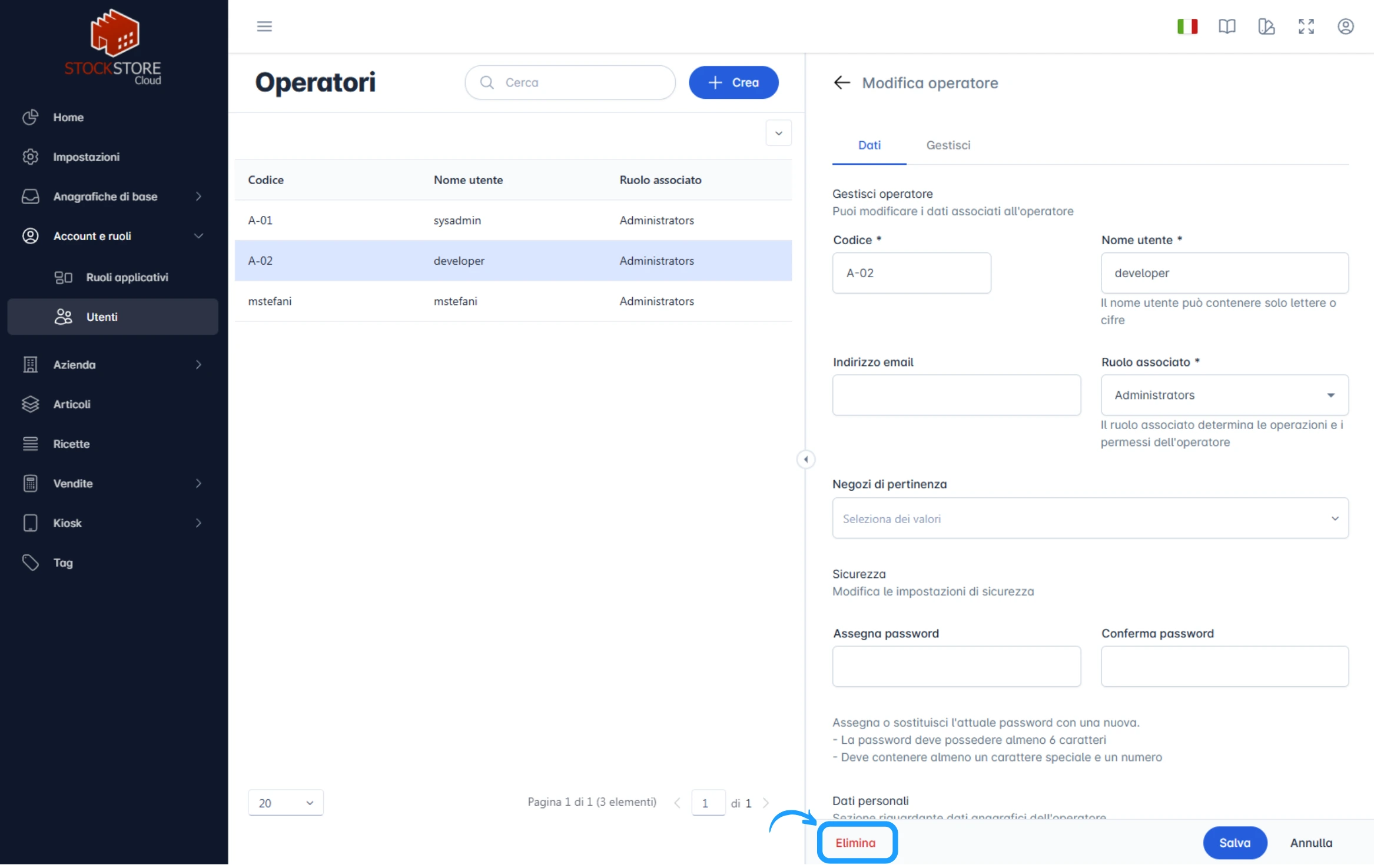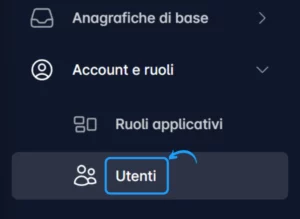 Accedi all’interfaccia backend con il tuo account operatore.
Accedi all’interfaccia backend con il tuo account operatore.
Dal menu laterale, seleziona la pagina “Utenti” nella sezione “Account e ruoli”.
Crea nuovo operatore
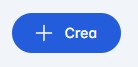 Clicca sul pulsante blu “Crea” in alto a destra per avviare la creazione di un nuovo operatore.
Clicca sul pulsante blu “Crea” in alto a destra per avviare la creazione di un nuovo operatore.
Per una guida completa, guarda il video con le istruzioni qui sotto.
Riassunto del video:
Prima sezione – Dati
- Codice: codice identificativo dell’operatore.
- Nome utente: nome che identificherà l’operatore nel sistema.
- Indirizzo email: email associata all’account operatore.
- Ruolo associato: scegli tra le opzioni disponibili: Administrators, Operatore di negozio, Operatore di sede.
- Negozi di pertinenza: seleziona il negozio o i negozi a cui l’operatore è assegnato.
- Assegna e conferma password: inserisci la password per l’account operatore.
- Nome completo: nome completo dell’operatore.
- Data di nascita: data di nascita dell’operatore.
Nota: Dopo aver compilato i dati, passa alla Seconda sezione.
Seconda sezione – Gestisci
- Accesso effettuabile a partire da (incluso): definisci la data da cui l’operatore avrà accesso al sistema.
- Accesso bloccato a partire da (incluso): imposta la data da cui l’operatore non potrà più accedere.
Infine, clicca su Salva per confermare le modifiche.
Cancella un operatore
Torna alla pagina “Utenti” per visualizzare la lista degli operatori creati.
Seleziona l’operatore che desideri eliminare.
Clicca sul pulsante “Elimina” in basso a destra.
Conferma la cancellazione cliccando sul tasto di conferma: l’operatore verrà rimosso dal sistema.